Revit 2014_Variantes - Jeu de variantes
Pour comparer, liens vers Filtres et Phases:
Pour un usage aisé des variantes, il est préférable de réserver cette opération en fin de projet
01_Le projet avant l'attribution des variantes
_Pour cet exemple, j'ai pris une base Grise, des carrés Bleus, des cercles Verts, des triangles rouges et des formes Jaunes
_à ce stade les variantes ne sont pas définies
_L'accès aux commandes des variantes se fait par 3 entrées possible
_Gérer > Variantes
_Barre d'état > Variantes
_VV ou VG > Variantes
_à l'origine le panneau de contrôle des variantes est vierge
02_Création d'un jeu de variantes et de variantes
_Variantes > Jeu de variantes > Nouveau
_Revit crée simultanément un jeu de variante Variante 1 et une variante dite (principale)
03_Création de variantes supplémentaires
_Variante > Nouvelle
_Renommer
04_Jeu de variante > Variante 1
_et les Variantes
05_Paramétrage des variantes,
_Attribution des éléments à telle ou telle variante
06_Paramétrage des variantes,
_Attribution des éléments à telle ou telle variante_Sélectionner une ou plusieurs entités (comme ces entités ne sont pas encore affectées à une variantes...)
07_Paramétrage des variantes
_Attribution des éléments à telle ou telle variante
_Sélectionner une ou plusieurs entités (comme ces entités ne sont pas encore affectées à une variantes > l'icone "Ajouter au jeu" est active
08_Paramétrage des variantes
_Attribution des éléments à telle ou telle variante_Sélectionner une ou plusieurs entités (comme ces entités ne sont pas encore affectées à une variantes > l'icone "Ajouter au jeu" est active
_Choisir dans la liste les variantes à affecter
09_Paramétrage des variantes
_Attribution des éléments à telle ou telle variante_Sélectionner une ou plusieurs entités (comme ces entités ne sont pas encore affectées à une variantes > l'icone "Ajouter au jeu" est active
_Choisir dans la liste les variantes à affecter
_Répéter
10_Paramétrage des variantes
_Attribution des éléments à telle ou telle variante_Sélectionner une ou plusieurs entités (comme ces entités ne sont pas encore affectées à une variantes > l'icone "Ajouter au jeu" est active
_Choisir dans la liste les variantes à affecter
_Ci-dessus, les carrés bleus ont été affectés à certaines variantes, ils n'apparaissent plus dans cette variante
11_Paramétrage des variantes
_Sélection des cercles verts...
12_Paramétrage des variantes
_Sélectionner une ou plusieurs entités (comme ces entités ne sont pas encore affectées à une variantes > l'icone "Ajouter au jeu" est active_Choisir dans la liste les variantes à affecter
13_Paramétrage des variantes
_Ci-dessus, les cercles verts ont été affectés à certaines variantes, ils n'apparaissent plus dans cette variante
14_Paramétrage des variantes
_Sélection des triangles rouges...
15_Paramétrage des variantes
_Sélectionner une ou plusieurs entités (comme ces entités ne sont pas encore affectées à une variantes > l'icone "Ajouter au jeu" est active_Choisir dans la liste les variantes à affecter
16_Paramétrage des variantes
_Sélection des formes jaunes...
17_Paramétrage des variantes
_Sélection > ajouter au jeu
18_Paramétrage des variantes
_Sélectionner une ou plusieurs entités (comme ces entités ne sont pas encore affectées à une variantes > l'icone "Ajouter au jeu" est active
_Choisir dans la liste les variantes à affecter
19_La variante "Base Grise"est terminée, c'est la variante principale
20_Définition comme variante principale de la variante Base Grise + Bleu
_Sélectionner dans la liste > Variante Base Grise + Bleu
_Rendre principale
21_Définition comme variante principale de la variante Base Grise + Bleu
_Sélectionner dans la liste > Variante Base Grise + Bleu _Rendre principale
22_Définition comme variante principale de la variante Base Grise + Vert
_Sélectionner dans la liste > Variante Base Grise + Vert _Rendre principale
23_Définition comme variante principale de la variante Base Grise + Rouge
_Sélectionner dans la liste > Variante Base Grise + Rouge_Rendre principale
24_Définition comme variante principale de la variante Base Grise + Jaune
_Sélectionner dans la liste > Variante Base Grise + Jaune_Rendre principale
25_Définition comme variante principale de la variante Bleu
_Sélectionner dans la liste > Variante Bleu_Rendre principale
26_Définition comme variante principale de la variante Verte
_Sélectionner dans la liste > Variante Verte_Rendre principale
27_Définition comme variante principale de la variante Rouge
_Sélectionner dans la liste > Variante Rouge_Rendre principale
28_Définition comme variante principale de la variante Jaune
_Sélectionner dans la liste > Variante Jaune_Rendre principale
29_Définition comme variante principale de la variante Gris + Bleu + Vert
_Sélectionner dans la liste > Variante Gris + Bleu + Vert_Rendre principale
30_Définition comme variante principale de la variante Gris + Bleu + Rouge
_Sélectionner dans la liste > Variante Gris + Bleu + Rouge_Rendre principale
31_Définition comme variante principale de la variante Gris + Bleu + Jaune
_Sélectionner dans la liste > Variante Gris + Bleu + Jaune_Rendre principale
32_Définition comme variante principale de la variante Bleu + Vert
_Sélectionner dans la liste > Variante Bleu + Vert_Rendre principale
33_Définition comme variante principale de la variante Bleu + Rouge
_Sélectionner dans la liste > Variante Bleu + Rouge_Rendre principale
34_Définition comme variante principale de la variante Bleu + Jaune
_Sélectionner dans la liste > Variante Bleu + Jaune_Rendre principale
35_Définition comme variante principale de la variante Rien
_Sélectionner dans la liste > Variante Rien_Rendre principale
REVIT 2012_Variantes_Jeu de variantes
_Dans le cadre d’un concours, on doit présenter une maquette blanche, avec l’état existant et les différentes variantes du projet. |
| à gauche terrain de base, à droite projet: Phase Existante & combinaisons de variantes Variantes, Jeu de variantes |
_Le terrain est le seul élément hors variante
_Le terrain est en Phase Existante
_Phases : Existante + nouvelle Construction
- Gestion des variantes:
01_Créer les différentes variantes: Outil Variante > Variante > Nouvelle > ...
Sélectionner les entités > Ajouter au jeu > Cocher ou Décocher en fonction des besoins
03_
04_
05_Par la suite on pourra travailler avec les Jeux de Variantes pour mixer plusieurs variantes
06_
07_
08_
09_
10_ Variante 1 > Principale
_ Les 4 entités sélectionnées sont Ajoutées à la Variante 1
_ Pour ce faire, il faut décocher «Active uniquement»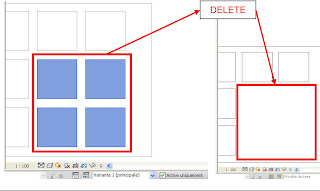
11_
12_
13_Pour passer à la Variante 2, il faut la rendre principale
14_
15_
16_Le terrain est configuré pour recevoir le bâtiment Variante 2 > les 2 maisons ont été supprimées de la variante active
_ Variante 2 est toujours « Principale »
_ On active Modifier la sélection
_ On peut construire le Bâtiment Variante 2
17_
18_
19_
20_
























































Aucun commentaire:
Enregistrer un commentaire